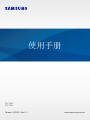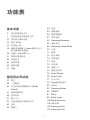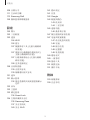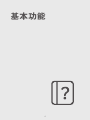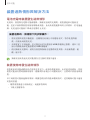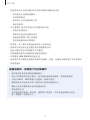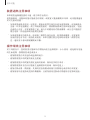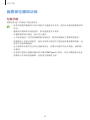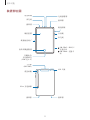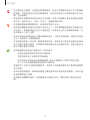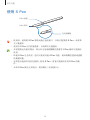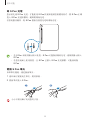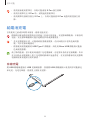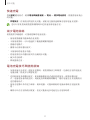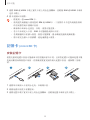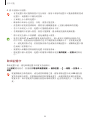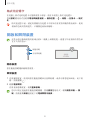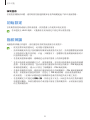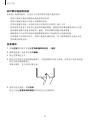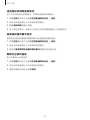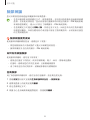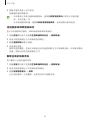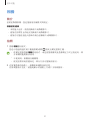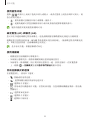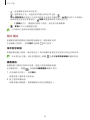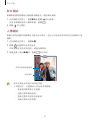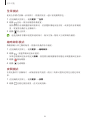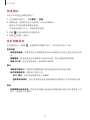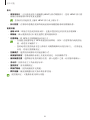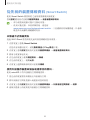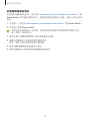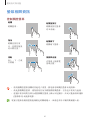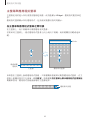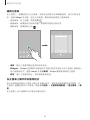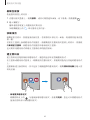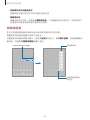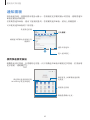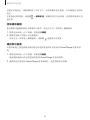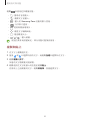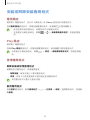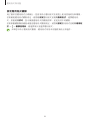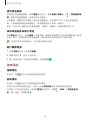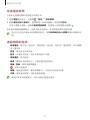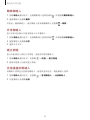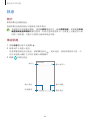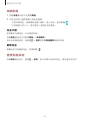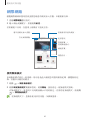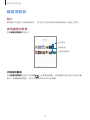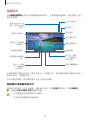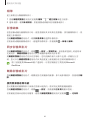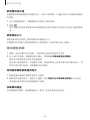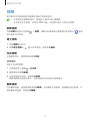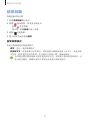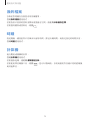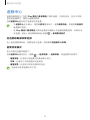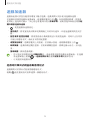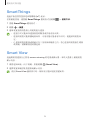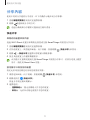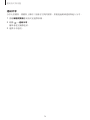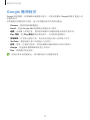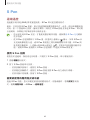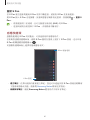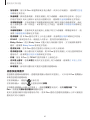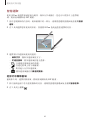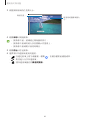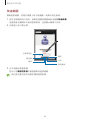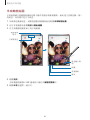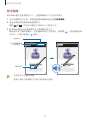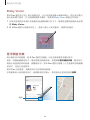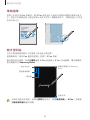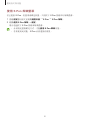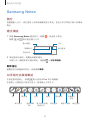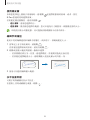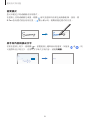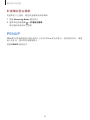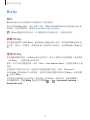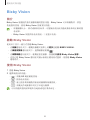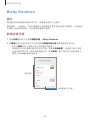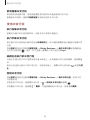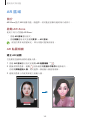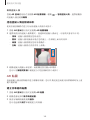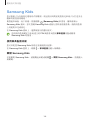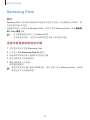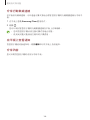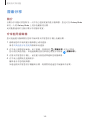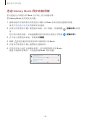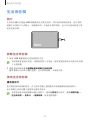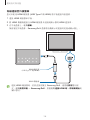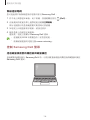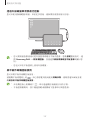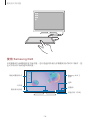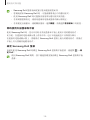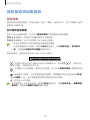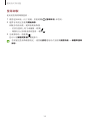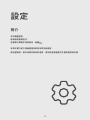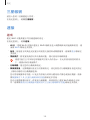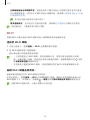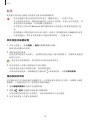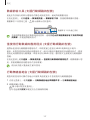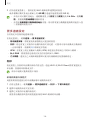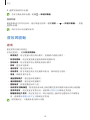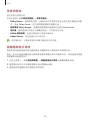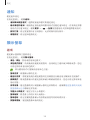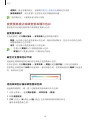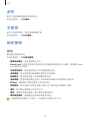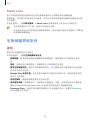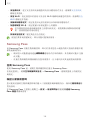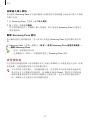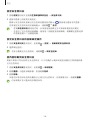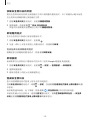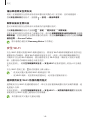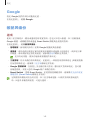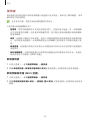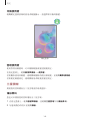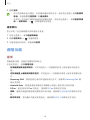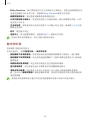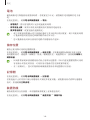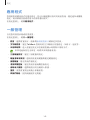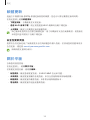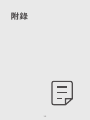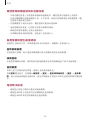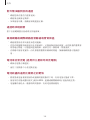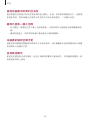2
功能表
基本功能
5 請先參閱說明文件
7 裝置過熱情形與解決方法
10 裝置部位圖和功能
14 使用 S Pen
16 給電池充電
18 SIM 或 USIM 卡 (nano-SIM 卡) (支
援行動網路的型號)
19 記憶卡 (microSD 卡)
21 開啟和關閉裝置
22 初始設定
22 指紋辨識
25 臉部辨識
27 相機
應用程式與功能
37 簡介
38 三星帳號
39 從先前的裝置傳輸資料 (Smart
Switch)
41 螢幕相關資訊
49 通知面板
51 輸入文字
53 安裝或解除安裝應用程式
55 電話
58 聯絡人
60 訊息
62 網際網路
63 媒體瀏覽器
67 多重視窗
69 Samsung Members
69 應用商店
69 Samsung Global Goals
70 日曆
71 提醒
72 語音錄製
73 我的檔案
73 時鐘
73 計算機
74 遊戲中心
75 遊戲加速器
76 SmartThings
76 Smart View
77 分享內容
79 Google 應用程式
80 S Pen
92 Samsung Notes
96 PENUP
97 Bixby
99 Bixby Vision
100 Bixby Routines
102 AR 區域
106 Samsung Kids
107 Samsung Flow

功能表
3
141 隱私設定
141 位置
142 Google
142 帳號與備份
143 使用者
144 三星雲端
145 進階功能
146 動作與手勢
147 數位健康與家長監護
147 電池與裝置維護
147 最佳化您的裝置
148 電池
148 儲存位置
148 記憶體
148 裝置防護
149 應用程式
149 一般管理
150 協助工具
151 軟體更新
151 關於平板
附錄
153 疑難排解
159 注意事項
109 音樂分享
111 生活佈告欄
113 Samsung DeX
120 擷取螢幕與錄製螢幕
設定
122 簡介
123 三星帳號
123 連接
124 Wi-Fi
126 藍牙
127 數據節省工具 (支援行動網路
的型號)
127 僅使用行動數據的應用程式 (
支援行動網路的型號)
127 行動無線基地台 (支援行動網
路的型號)
128 更多連線設定
129 音效與震動
130 音質與音效
130 隔離應用程式音效
131 通知
131 顯示螢幕
132 變更螢幕模式或調整螢幕顯示
色彩
133 桌布
133 主螢幕
133 鎖定螢幕
134 Smart Lock
134 生物辨識與安全性
135 Samsung Pass
137 安全資料夾
140 安全 Wi-Fi

4
基本功能

基本功能
5
請先參閱說明文件
使用裝置之前,請先閱讀本手冊,以確保安全和妥善使用。
•
說明以裝置的預設設定為基礎。
•
部分內容可能與您的裝置不同,視乎地區、服務提供者、型號規格或裝置的軟體
而定。
•
裝置使用某些應用程式或功能時,需要連接 Wi-Fi 或行動網路。
•
需要高 CPU 和 RAM 使用量的內容 (高品質內容) 將會影響裝置的整體效能。視裝
置的規格和裝置使用的環境而定,與該內容相關的應用程式可能不會正常運作。
•
對於由三星以外的提供者提供的應用程式所導致的效能問題,三星概不負責。
•
因修改登錄檔或作業系統軟體造成的效能或不相容性問題,三星概不負責。嘗試
自訂作業系統可能會導致您的裝置或應用程式不能正常工作。
•
本裝置中提供的軟體、聲源、桌布、圖片及其他媒體僅提供有限使用許可。針對
商業或其他用途擷取和使用這些資料將違反版權法。對於非法使用媒體而導致的
法律問題,使用者應負全部責任。
•
使用訊息、上傳和下載、自動同步或定位服務等資料服務可能會產生額外費
用,視資費方案而定。對於大資料傳輸,建議使用 Wi-Fi 功能。(支援行動網路的
型號)
•
裝置隨附的預設應用程式隨時可能更新,並可能在未經事先通知的情況下撤銷支
援。若您有關於裝置隨附之應用程式的問題或疑問,請聯絡三星服務中心。對於
使用者安裝的應用程式,請聯絡服務提供者。
•
修改裝置的作業系統或安裝非官方來源的軟體,可能會導致裝置發生故障並損壞
或遺失資料。這些操作違反三星授權協議,會使您的保固失效。
•
根據地區或電信業者而異,製作與生產過程中可能會貼上螢幕保護貼以達保護裝
置之效。保護貼受損不在保固範圍內。

基本功能
6
•
裝置會根據周圍環境自動調整對比範圍,即使在戶外強光下仍可清晰檢視觸控螢
幕。由於產品原有特性,長時間顯示固定圖形可能會導致殘影 (螢幕烙印) 或重
影。
–
建議不要長時間在部分或整個觸控螢幕上顯示固定圖形,並於不使用時關閉觸
控螢幕。
–
不使用時可將觸控螢幕設定為自動關閉。啟動設定應用程式,輕觸顯示螢幕
→
螢幕逾時,然後選擇觸控螢幕關閉前裝置的待機時間。
–
若要將觸控螢幕設為根據周圍環境自動調整亮度,請啟動設定應用程式,輕觸
顯示螢幕然後輕觸最佳化亮度開關來啟用。
•
某些裝置必須獲得聯邦通訊委員會 (FCC) 的核准,視乎區域或型號而定。
若您的裝置經 FCC 核准,則您可檢視其 FCC ID。若要檢視 FCC ID,請啟動設
定應用程式並輕觸關於平板
→
狀態資訊。如裝置無 FCC ID,代表裝置尚未授權
於美國或其領土販售,若攜帶前往美國境內,僅限裝置擁有者個人使用。
•
在飛機或船隻上使用行動裝置可能受聯邦及當地規章限制。請向負責單位查
詢,並隨時遵守機組人員針對裝置使用時機點與使用方式的說明。
•
您的裝置內含磁片。請將裝置和信用卡或醫療裝置等可能受磁片影響的物體保持
安全距離。如有植入式醫療器材,使用前請先向醫師諮詢。
•
警語:使用過度恐傷害視力。
•
注意事項:
–
使用 30 分鐘請休息 10 分鐘。
–
2 歲以下幼兒不宜觀看螢幕,2 歲以上每天看螢幕不要超過 1 小時。
說明圖示
警告:可能會對您或其他人造成傷害的情形
小心:可能會導致裝置或其他設備受損的情形
注意:註解、使用提示或其他資訊

基本功能
7
裝置過熱情形與解決方法
電池充電時裝置發生過熱情形
充電時,裝置與充電器可能會變熱。無線充電或閃充期間,裝置摸起來可能會更
燙。這並不會影響裝置的使用期限或效能,且此為裝置運作時的正常情形。若電池過
熱,充電速度可能會下降或充電器停止充電。
裝置過熱時,請遵照下列步驟操作:
•
將充電器與裝置中斷連接,並關閉任何執行中的應用程式。等待裝置降溫
後,再重新為裝置充電。
•
如果裝置下半部過熱,這可能是由於所連接的 USB 傳輸線已損壞。請以三星
認可的傳輸線來更換損壞的 USB 傳輸線。
•
使用無線充電器時,請勿在裝置與無線充電器間放置異物,如金屬物體、磁
鐵、磁卡等。
無線充電或快速充電功能僅在受支援的型號中適用。
裝置使用時發生過熱情形
當您使用的功能或應用程式需要更多電力,或長時間使用時,由於耗電量增加,您的
裝置可能會有暫時發熱的情形。請關閉所有執行中的應用程式,且暫時不要使用該裝
置。
以下為裝置可能會過熱的案例。根據您使用的功能和應用程式,這些範例可能不適用
於您的型號。
•
購買裝置後進行初始設定,或還原資料時
•
下載大型檔案時

基本功能
8
•
使用需要更多電量的應用程式或長時間使用應用程式時
–
長時間進行高畫質遊戲時
–
長時間錄影時
–
使用最大亮度來播放影片時
–
連結電視時
•
多工處理時 (或於背景執行許多應用程式時)
–
使用多重視窗時
–
錄影時更新或安裝應用程式
–
視訊通話期間下載大型檔案
–
使用導航應用程式時錄影
•
與雲端、電子郵件或其他帳號同步大量資料時
•
裝置放在車內陽光直射處時使用導航應用程式
•
使用可攜式基地台與網路共享功能時
•
於訊號微弱或沒有訊號的區域使用裝置時
•
以損壞的 USB 傳輸線為電池充電
•
當裝置的多功能插孔損壞或暴露於如液體、灰塵、金屬粉末與鉛筆芯等外來物時
•
使用漫遊時
裝置過熱時,請遵照下列步驟操作:
•
保持您的裝置更新為最新軟體版本。
•
執行中的應用程式相互衝突,則可能會導致裝置過熱。重新開啟裝置。
•
不使用 Wi-Fi、GPS 與藍牙功能時,請將其停用。
•
關閉增加耗電量或於背景中運作但未使用的應用程式。
•
刪除不需要的檔案或未使用的應用程式。
•
降低螢幕亮度。
•
若裝置過熱或發燙一段時間,請暫時不要使用。如果裝置過熱情況仍持
續,請聯絡三星服務中心。

基本功能
9
裝置過熱注意事項
如果裝置過熱讓您感到不適,請立即停止使用。
裝置發熱時,功能和效能可能會受到限制,或裝置可能會關閉以冷卻。此功能僅適用
於可支援的型號。
•
如果裝置過熱並達到一定溫度,將會出現警告訊息以避免裝置故障、皮膚刺激及
受傷,以及電池漏電。為了降低裝置溫度,將會限制畫面亮度和效能速度,電池
也會停止充電。在裝置降溫之前,執行中的應用程式將會關閉,而且您只能撥打
緊急電話,其他通話或功能將受限制。
•
如果裝置溫度持續升高,導致第二個警告訊息出現,裝置將會關閉。在裝置溫
度低於指定水平前,請勿使用裝置。如果在撥打緊急電話時出現第二個警告訊
息,通話並不會因強制關機而中斷。
操作環境注意事項
於下列情況中,您的裝置可能因外在環境而產生過熱情形。小心使用,避免縮短電池
的生命週期、損壞裝置或造成著火。
•
請勿將裝置存放在過冷或過熱的地方。
•
請勿將裝置長時間置於陽光直射處。
•
請勿將裝置長時間置於溫度過高的區域,例如夏季的汽車內。
•
請勿將裝置放在任何可能發生過熱情形的區域,例如電毯上。
•
請勿在熱水器、微波爐、炙熱的煮食設備或高壓力容器附近或內部存放裝置。
•
請勿使用外皮脫落或受損的傳輸線,且請勿使用受損或有問題的充電器或電池。

基本功能
10
裝置部位圖和功能
包裝內容
請參考快速入門指南了解包裝內容。
•
提供者裝置的隨附項目和可用配件可能會有所差異,視所在地區或服務提供者
而定。
•
隨附項目僅針對本裝置設計,與其他裝置並不相容。
•
外觀和規格如有變更,恕不另行通知。
•
可另向當地的三星零售商購買附加的配件。購買前請確保它們與裝置相容。
•
請僅使用三星核可的配件。使用未經核可的配件可能造成效能問題和故障,此
情形不在保固範疇內。
•
是否提供所有配件完全因生產廠家而定。有關可用配件的更多資訊,請參閱三
星網站。
•
此裝置可搭配支援數位輸出的耳機 (USB Type-C) 使用。但若耳機使用其他音
訊輸出方式或為其他廠牌,此裝置可能無法支援。

基本功能
11
裝置部位圖
揚聲器
前置相機
側邊按鍵
音量鍵
光源感應器
麥克風
觸控螢幕
麥克風
揚聲器
指紋辨識感應器
鍵盤底座端子
SM-T865:SIM 卡/
記憶卡匣
SM-T860:記憶卡
匣
耳機插孔/
多功能插孔
(USB Type-C)
GPS 天線
揚聲器
揚聲器
後置相機
S Pen 充電插槽
主天線
(SM-T865)

基本功能
12
•
您的裝置包含磁鐵,可能會影響醫療裝置,例如心律調整器或置入式心律轉復
除顫器。如果您使用任何這些醫療裝置,請在使用裝置之前與裝置保持安全距
離,並洽詢醫生。
•
將裝置與受磁鐵影響的物品保持安全距離。裝置中的磁鐵可能會造成物品損壞
或失效,例如信用卡、存摺、門禁卡、登機證或停車證。
•
使用揚聲器播放媒體檔案時,請勿將裝置靠近耳朵。
•
請勿將相機鏡頭暴露在直射陽光等強光之下。如果相機鏡頭暴露在直射陽光等
強光源下,相機影像感光元件可能會受損。影像感光元件受損後無法修復,且
會造成相片上產生污點。
•
如果在裝置的玻璃或壓克力機身破損時使用,可能有受傷風險。請務必於裝置
送交三星服務中心維修後使用。
•
若灰塵或異物進入麥克風、揚聲器或接收器,裝置音效可能會呈現靜音狀態或
特定功能可能無法運作。如試圖利用鋒利物品除去灰塵或異物,裝置可能會受
損且外觀可能會受影響。
•
連線問題與電量消耗可能會在以下情形發生:
–
若您將金屬貼紙貼在裝置的天線區域
–
若您為裝置裝上金屬材質的保護套
–
若您在使用如通話或行動數據連線 (支援行動網路之型號) 等特定功能
時,以手或其他物體覆蓋裝置的天線區域
•
建議使用三星核可的螢幕保護裝置。未經核可的螢幕保護裝置可能導致感應器
發生故障。
•
請勿以螢幕保護貼、貼紙或保護殼之類的螢幕配件遮蓋光源感應器。否則可能
會使感應器發生故障。
•
請勿讓水接觸觸控螢幕。在潮濕環境下或沾到水時,觸控螢幕可能會出現故
障。

基本功能
14
使用 S Pen
S Pen 按鈕
S Pen 筆尖
充電接觸點
•
使用時,請勿將 S Pen 彎曲或施予過度壓力。否則可能損毀 S Pen,或者筆
尖可能變形。
•
請勿以 S Pen 用力按壓螢幕,否則筆尖可能變形。
•
如裝置附近有磁性物品,部分如充電或輕觸觸控螢幕等 S Pen 動作可能無法
使用。
•
即便 S Pen 完全沒電,您仍可使用其他 S Pen 功能,例如輕觸控螢幕或感應
快捷環功能。
•
如果您以過斜的角度在螢幕上使用 S Pen,裝置可能無法辨別 S Pen 的動
作。
•
如果 S Pen 無法正常使用,將其攜至三星服務中心。

基本功能
15
為 S Pen 充電
您必須先為 S Pen 充電,才能使用 S Pen 按鈕來遠端控制應用程式。將 S Pen 正確
置入 S Pen 充電插槽時,隨即將開始充電。
若停用懸浮動作,則 S Pen 僅會在裝置充電時開始充電。
•
若 S Pen 未依照圖示插入裝置,S Pen 可能無法順利充電。請依照圖示插入
S Pen。
•
若您在地面上使用裝置,且 S Pen 已插入 S Pen 充電插槽,可能會刮傷
S Pen。
更換 S Pen 筆尖
如果筆尖變鈍,請更換新筆尖。
1
請以鑷子緊緊夾住筆尖,將其移除。
2
將新筆尖裝入 S Pen。
2
1
小心不要用鑷子夾到您的手指。

基本功能
16
•
請勿重新使用舊筆尖。否則可能會使 S Pen 發生故障。
•
請勿安裝筆尖至 S Pen 時,請勿過度按壓筆尖。
•
請勿將筆尖圓端安裝至 S Pen 上。否則可能會使 S Pen 或您的裝置發生故
障。
給電池充電
首次使用之前或長時間未使用,請為電池充電。
僅限使用專為您的裝置設計並經過三星認可的電池、充電器和傳輸線。不相容的
電池、充電器和傳輸線可能引起嚴重事故或損壞裝置。
•
若充電器連接不當,可能導致裝置嚴重毀損。任何因使用不當所造成的損
壞,均不在保固範圍內。
•
僅限使用裝置隨附的 USB Type-C 傳輸線。如使用 Micro USB 傳輸線可能會
造成裝置損壞。
為了節約能源,當不使用時請拔下充電器插頭。充電器本身沒有電源開關,所以
在不用時必須從插座上拔下充電器的插頭以免浪費電。在充電時應保持充電器與
電源插座緊密連結且易於插拔。
有線充電
將 USB 傳輸線連接到 USB 電源轉接器,然後將 USB 傳輸線插入裝置的多功能插孔
來充電。充電完畢後,從裝置上拔除充電器。

基本功能
17
快速充電
啟動設定應用程式,輕觸電池與裝置維護
→
電池
→
更多電池設定,然後啟用欲執行
的功能。
•
閃電快充:若要使用閃電快充功能,請使用支援快速調節充電的電池充電器。
您可以在裝置或裝置螢幕關閉時以更快速度為電池充電。
減少電池消耗
裝置提供多種選項,可協助您節約電池電量。
•
使用裝置維護功能來最佳化裝置。
•
不使用裝置時,可以透過按下側邊按鍵關閉螢幕。
•
啟動省電模式。
•
關閉不必要的應用程式。
•
不使用時停用藍牙功能。
•
停用需要同步的應用程式的自動同步功能。
•
減少背光時間。
•
降低螢幕亮度。
電池充電技巧與使用須知
•
如果電池完全放電,連接充電器時,裝置將無法立即開啟。先為耗完電的電池充
電幾分鐘,然後方可開啟裝置。
•
若同時使用多個應用程式、使用網路應用程式或需要連接另一裝置的應用程
式,電池電量會消耗更快。為避免資料傳輸期間斷電,應在電池完全充電後使用
這些應用程式。
•
使用充電器以外的電力來源,例如電腦,可能因較低的電流而導致充電速度較
慢。
•
雖然可以在充電時使用裝置,但是可能會延長電池完全充電的時間。

基本功能
18
•
如果裝置在充電時電壓不穩,觸控螢幕可能會無法操作。若發生此情況,請從裝
置上拔下充電器。
•
充電時,裝置與充電器可能變熱。此是正常現象,不會影響裝置的使用壽命或性
能。若電池比正常情況熱,充電器可能停止充電。
•
若充電時多功能插孔潮濕,可能會損壞裝置。為裝置充電前,請徹底弄乾多功能
插孔。
•
如果裝置不能正常充電,請將裝置和充電器攜至三星服務中心。
SIM 或 USIM 卡 (nano-SIM 卡) (支援行動網路的型
號)
插入行動電話服務供應業者提供的 SIM 或 USIM 卡。
視服務提供者而定,部分需要網路連線的服務可能無法使用。
安裝 SIM 或 USIM 卡
21 43
<下側>
1
請將取卡針插入卡匣的小孔內,以鬆開卡匣。
2
輕輕地將卡匣從卡匣槽拉出。

基本功能
19
3
請將 SIM 或 USIM 卡朝上置於卡匣上的金色接觸面,並輕壓 SIM 或 USIM 卡來固
定於卡槽上。
4
將卡匣插回卡匣槽。
•
僅使用一張 nano-SIM 卡。
•
請勿遺失或讓他人使用您的 SIM 或 USIM 卡。三星對於卡片遺失或被盜導致
的任何損害或不便概不負責。
•
確保取卡針和小孔垂直。否則,裝置可能受損。
•
若卡片未固定入卡匣,SIM 卡可能鬆脫或掉出卡匣。
•
若將潮濕的卡匣插入裝置,裝置可能損壞。務必確認托盤為乾燥狀態。
•
將卡匣完全插入卡匣插槽,避免液體進入裝置。
記憶卡 (microSD 卡)
安裝記憶卡
裝置支援的記憶卡容量可能會因不同型號而有所不同,且某些記憶卡可能因記憶卡製
造商及類型而與裝置不相容。若要檢視裝置支援的最大記憶卡容量,請參閱三星網
站。
21 43
1
請將取卡針插入卡匣的小孔內,以鬆開卡匣。
2
輕輕地將卡匣從卡匣槽拉出。
3
請將記憶卡朝下置於卡匣上的金色接觸面,並輕壓記憶卡來固定於卡槽上。

基本功能
20
4
將卡匣插回卡匣槽。
•
有些記憶卡則可能與裝置不完全相容。使用不相容的記憶卡可能會損壞裝置或
記憶卡,或損壞卡中儲存的資料。
•
正面朝上小心插好記憶卡。
•
確保取卡針和小孔垂直。否則,裝置可能受損。
•
當您將卡匣從裝置移除時,將停用行動數據連線。(支援行動網路的型號)
•
若卡片未固定入卡匣,記憶卡可能鬆脫或掉出卡匣。
•
若將潮濕的卡匣插入裝置,裝置可能損壞。務必確認托盤為乾燥狀態。
•
將卡匣完全插入卡匣插槽,避免液體進入裝置。
•
裝置支援 FAT 和 exFAT 檔案系統的記憶卡。插入使用不同檔案系統格式化
的卡片時,裝置會要求重新格式化卡片或將無法辨識該卡片。若要使用記憶
卡,請先將其格式化。若裝置無法格式化或無法辨識記憶卡,請聯絡記憶卡製
造商或三星服務中心。
•
頻繁寫入和刪除資料會縮短記憶卡的使用壽命。
•
將記憶卡插入裝置時,記憶卡的檔案目錄將出現在我的檔案
→
記憶卡資料夾
中。
取出記憶卡
取出記憶卡前,請先卸載記憶卡以便安全地取出。
啟動設定應用程式,然後輕觸電池與裝置維護
→
儲存位置
→
→
進階
→
記憶卡
→
卸載。
裝置傳輸或存取資訊時,或完成資料傳輸之後,請勿移除記憶卡或 USB 儲存裝
置等外接儲存裝置。這樣做會導致資料損壞或遺失,或會損壞外接儲存裝置或
裝置本身。因不當使用外接儲存裝置而導致的損失 (包括資料遺失),三星概不負
責。
ページが読み込まれています...
ページが読み込まれています...
ページが読み込まれています...
ページが読み込まれています...
ページが読み込まれています...
ページが読み込まれています...
ページが読み込まれています...
ページが読み込まれています...
ページが読み込まれています...
ページが読み込まれています...
ページが読み込まれています...
ページが読み込まれています...
ページが読み込まれています...
ページが読み込まれています...
ページが読み込まれています...
ページが読み込まれています...
ページが読み込まれています...
ページが読み込まれています...
ページが読み込まれています...
ページが読み込まれています...
ページが読み込まれています...
ページが読み込まれています...
ページが読み込まれています...
ページが読み込まれています...
ページが読み込まれています...
ページが読み込まれています...
ページが読み込まれています...
ページが読み込まれています...
ページが読み込まれています...
ページが読み込まれています...
ページが読み込まれています...
ページが読み込まれています...
ページが読み込まれています...
ページが読み込まれています...
ページが読み込まれています...
ページが読み込まれています...
ページが読み込まれています...
ページが読み込まれています...
ページが読み込まれています...
ページが読み込まれています...
ページが読み込まれています...
ページが読み込まれています...
ページが読み込まれています...
ページが読み込まれています...
ページが読み込まれています...
ページが読み込まれています...
ページが読み込まれています...
ページが読み込まれています...
ページが読み込まれています...
ページが読み込まれています...
ページが読み込まれています...
ページが読み込まれています...
ページが読み込まれています...
ページが読み込まれています...
ページが読み込まれています...
ページが読み込まれています...
ページが読み込まれています...
ページが読み込まれています...
ページが読み込まれています...
ページが読み込まれています...
ページが読み込まれています...
ページが読み込まれています...
ページが読み込まれています...
ページが読み込まれています...
ページが読み込まれています...
ページが読み込まれています...
ページが読み込まれています...
ページが読み込まれています...
ページが読み込まれています...
ページが読み込まれています...
ページが読み込まれています...
ページが読み込まれています...
ページが読み込まれています...
ページが読み込まれています...
ページが読み込まれています...
ページが読み込まれています...
ページが読み込まれています...
ページが読み込まれています...
ページが読み込まれています...
ページが読み込まれています...
ページが読み込まれています...
ページが読み込まれています...
ページが読み込まれています...
ページが読み込まれています...
ページが読み込まれています...
ページが読み込まれています...
ページが読み込まれています...
ページが読み込まれています...
ページが読み込まれています...
ページが読み込まれています...
ページが読み込まれています...
ページが読み込まれています...
ページが読み込まれています...
ページが読み込まれています...
ページが読み込まれています...
ページが読み込まれています...
ページが読み込まれています...
ページが読み込まれています...
ページが読み込まれています...
ページが読み込まれています...
ページが読み込まれています...
ページが読み込まれています...
ページが読み込まれています...
ページが読み込まれています...
ページが読み込まれています...
ページが読み込まれています...
ページが読み込まれています...
ページが読み込まれています...
ページが読み込まれています...
ページが読み込まれています...
ページが読み込まれています...
ページが読み込まれています...
ページが読み込まれています...
ページが読み込まれています...
ページが読み込まれています...
ページが読み込まれています...
ページが読み込まれています...
ページが読み込まれています...
ページが読み込まれています...
ページが読み込まれています...
ページが読み込まれています...
ページが読み込まれています...
ページが読み込まれています...
ページが読み込まれています...
ページが読み込まれています...
ページが読み込まれています...
ページが読み込まれています...
ページが読み込まれています...
ページが読み込まれています...
ページが読み込まれています...
ページが読み込まれています...
ページが読み込まれています...
ページが読み込まれています...
ページが読み込まれています...
ページが読み込まれています...
ページが読み込まれています...
ページが読み込まれています...
ページが読み込まれています...
ページが読み込まれています...
ページが読み込まれています...
-
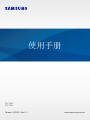 1
1
-
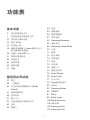 2
2
-
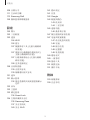 3
3
-
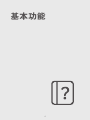 4
4
-
 5
5
-
 6
6
-
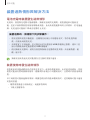 7
7
-
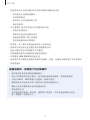 8
8
-
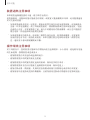 9
9
-
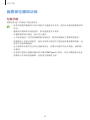 10
10
-
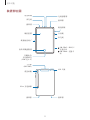 11
11
-
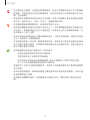 12
12
-
 13
13
-
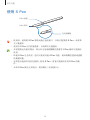 14
14
-
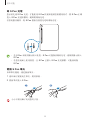 15
15
-
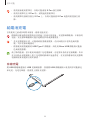 16
16
-
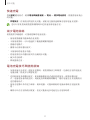 17
17
-
 18
18
-
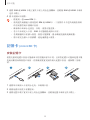 19
19
-
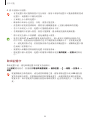 20
20
-
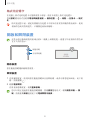 21
21
-
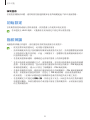 22
22
-
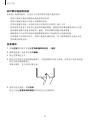 23
23
-
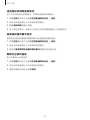 24
24
-
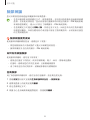 25
25
-
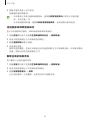 26
26
-
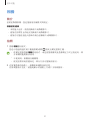 27
27
-
 28
28
-
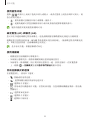 29
29
-
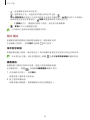 30
30
-
 31
31
-
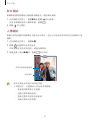 32
32
-
 33
33
-
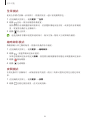 34
34
-
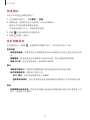 35
35
-
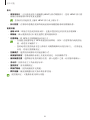 36
36
-
 37
37
-
 38
38
-
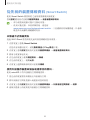 39
39
-
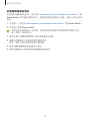 40
40
-
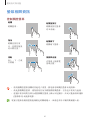 41
41
-
 42
42
-
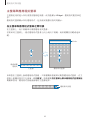 43
43
-
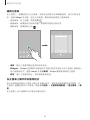 44
44
-
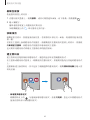 45
45
-
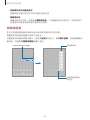 46
46
-
 47
47
-
 48
48
-
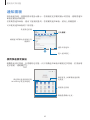 49
49
-
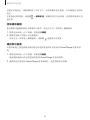 50
50
-
 51
51
-
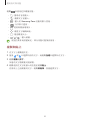 52
52
-
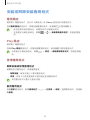 53
53
-
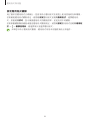 54
54
-
 55
55
-
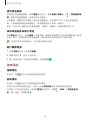 56
56
-
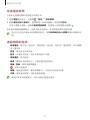 57
57
-
 58
58
-
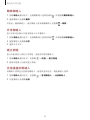 59
59
-
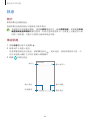 60
60
-
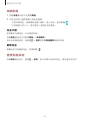 61
61
-
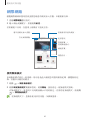 62
62
-
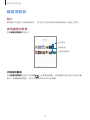 63
63
-
 64
64
-
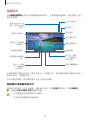 65
65
-
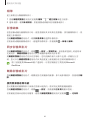 66
66
-
 67
67
-
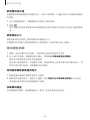 68
68
-
 69
69
-
 70
70
-
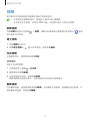 71
71
-
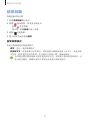 72
72
-
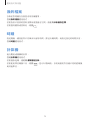 73
73
-
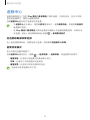 74
74
-
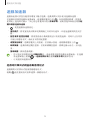 75
75
-
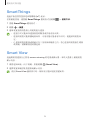 76
76
-
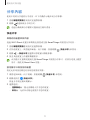 77
77
-
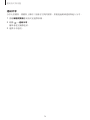 78
78
-
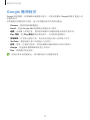 79
79
-
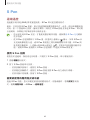 80
80
-
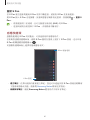 81
81
-
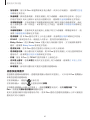 82
82
-
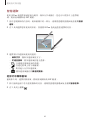 83
83
-
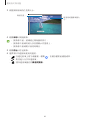 84
84
-
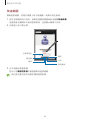 85
85
-
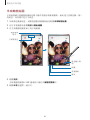 86
86
-
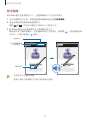 87
87
-
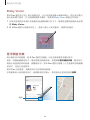 88
88
-
 89
89
-
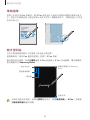 90
90
-
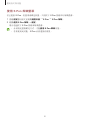 91
91
-
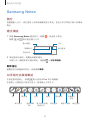 92
92
-
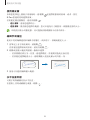 93
93
-
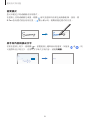 94
94
-
 95
95
-
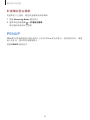 96
96
-
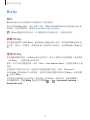 97
97
-
 98
98
-
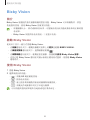 99
99
-
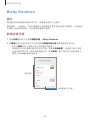 100
100
-
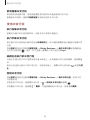 101
101
-
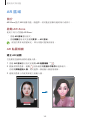 102
102
-
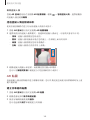 103
103
-
 104
104
-
 105
105
-
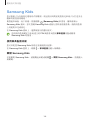 106
106
-
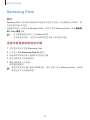 107
107
-
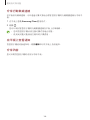 108
108
-
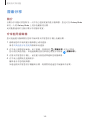 109
109
-
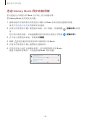 110
110
-
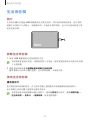 111
111
-
 112
112
-
 113
113
-
 114
114
-
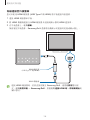 115
115
-
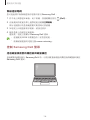 116
116
-
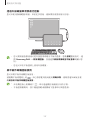 117
117
-
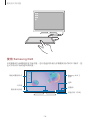 118
118
-
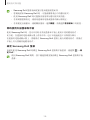 119
119
-
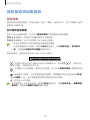 120
120
-
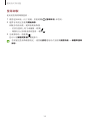 121
121
-
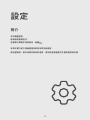 122
122
-
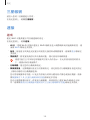 123
123
-
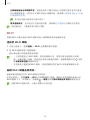 124
124
-
 125
125
-
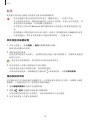 126
126
-
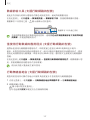 127
127
-
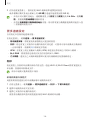 128
128
-
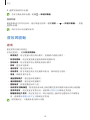 129
129
-
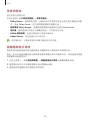 130
130
-
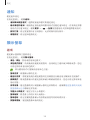 131
131
-
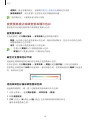 132
132
-
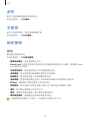 133
133
-
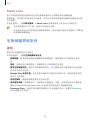 134
134
-
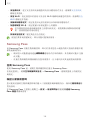 135
135
-
 136
136
-
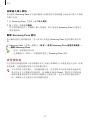 137
137
-
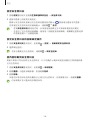 138
138
-
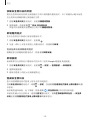 139
139
-
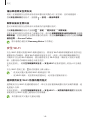 140
140
-
 141
141
-
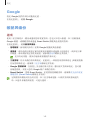 142
142
-
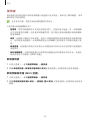 143
143
-
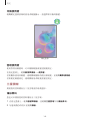 144
144
-
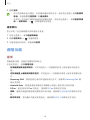 145
145
-
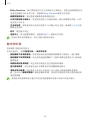 146
146
-
 147
147
-
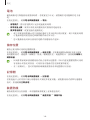 148
148
-
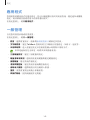 149
149
-
 150
150
-
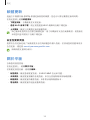 151
151
-
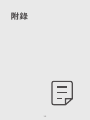 152
152
-
 153
153
-
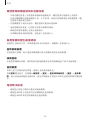 154
154
-
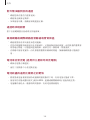 155
155
-
 156
156
-
 157
157
-
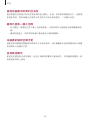 158
158
-
 159
159
-
 160
160